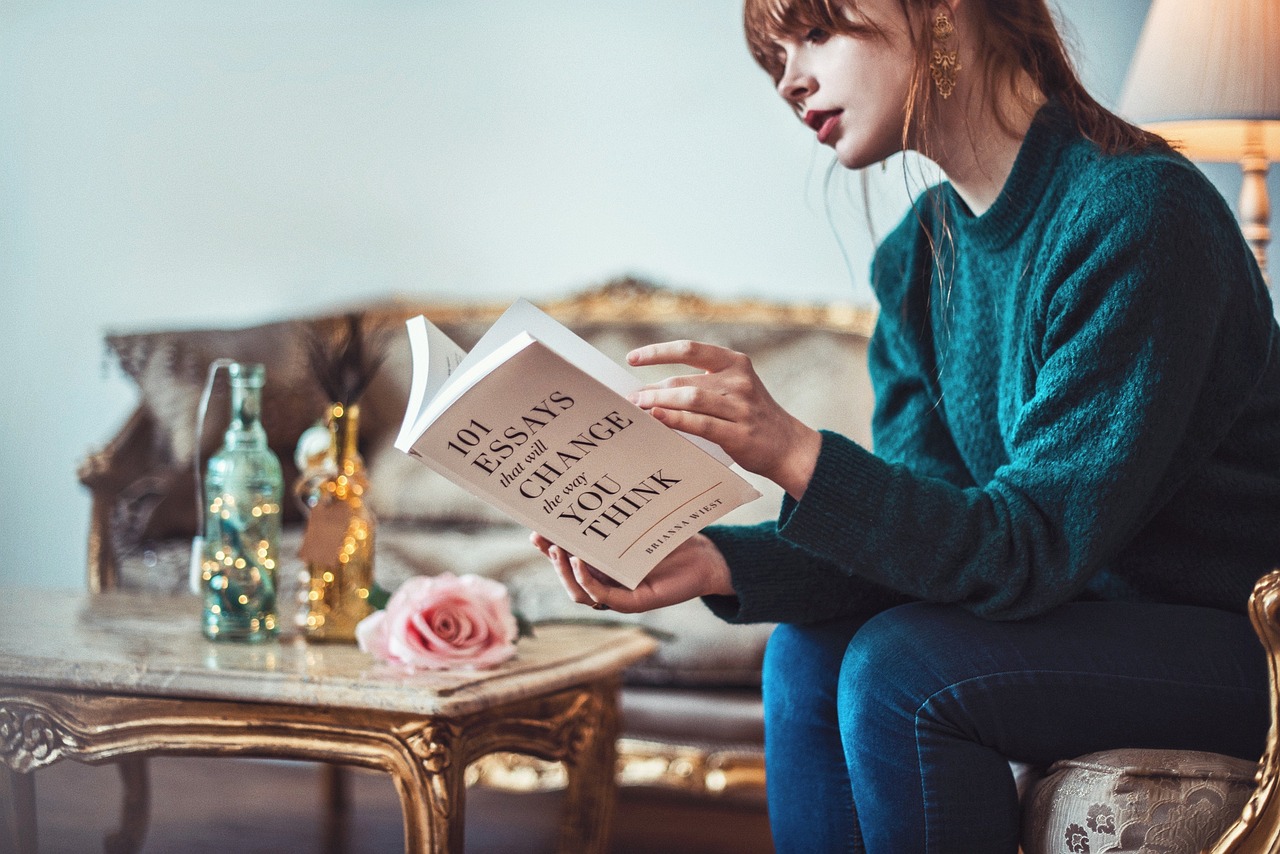私:JavaScriptの基本を幼稚園児にもわかるように教えて。
チャットGPT先生:任せて。
今日はみんなに「JavaScript(ジャバスクリプト)」っていう魔法のことばを教えるよ!
この魔法を使うと、コンピューターに「こうして!」ってお願いできるんだ。
さっそく一緒に遊んでみよう!
Contents
JavaScriptってどんなもの?

JavaScriptは、コンピューターを動かすための「おしゃべりのことば」だよ。
たとえば、次のようなことができるよ。
- ボタンを押したら、色が変わる
- ゲームでキャラクターが動く
- 数字を計算してくれる
JavaScriptは、スマホやタブレット、パソコンの中で動いているよ。
みんなもこの魔法を覚えたら、自分のゲームやお話を作れるようになるかも!
JavaScriptを使うときの基本ルール

JavaScriptには「魔法の道具」があるんだ。それを覚えると、いろんなことができるようになるよ!
1.「名前」をつける(変数)
魔法の言葉:let
「名前」をつけて、コンピューターに覚えてもらおう!
例えば、こんな風に書くよ。
let ボール = "赤いボール";
console.log(ボール);◆このコードの説明
letは「新しい名前を作ります!」っていう合図- ここでは「ボール」という名前を作ったよ。
- ここでは「ボール」という名前を作ったよ。
ボール = "赤いボール"は「ボールは赤いボールだよ」と教えてる- コンピューターに、「ボールってなに?」って聞いたら「赤いボール」って答えてくれる!
- コンピューターに、「ボールってなに?」って聞いたら「赤いボール」って答えてくれる!
console.logは「その名前を画面に見せて!」- 実行すると、画面に「赤いボール」って表示されるんだよ!
2.「もし〇〇なら」(条件)
魔法の言葉:if
みんな、こんな場面を想像してみて!
- もし雨が降ったら、傘を持つ
- もし晴れたら、公園に行く
JavaScriptでも同じことができるよ!
let 天気 = "雨";
if (天気 === "雨") {
console.log("傘を持って行こう!");
} else {
console.log("今日は公園で遊べるね!");
}◆このコードの説明
let 天気 = "雨";- 「天気」という名前を作って、その中に「雨」って意味を入れてるよ。
- 「天気」という名前を作って、その中に「雨」って意味を入れてるよ。
ifは「もし〜なら?」って聞く魔法if (天気 === "雨")は「天気が雨ならどうする?」って聞いてるよ。
===は「同じですか?」っていう記号- 天気が「雨」と同じかどうかをチェックしてるんだ。
- 天気が「雨」と同じかどうかをチェックしてるんだ。
elseは「それ以外ならこうして!」- 雨じゃなかったら「今日は公園で遊べるね!」って教えてくれるよ。
3.「何回もやってね」(繰り返し)
魔法の言葉:for
「ジャンプを3回してね!」みたいに、同じことを何回もお願いすることもできるよ!
for (let 数 = 1; 数 <= 3; 数++) {
console.log("ジャンプ!" + 数 + "回目");
}◆このコードの説明
forは「繰り返してね!」- 「何回も同じことをしてね」ってお願いする魔法だよ。
- 「何回も同じことをしてね」ってお願いする魔法だよ。
let 数 = 1は「最初は1からスタート!」- ここでは「数」という名前を作って、1から始めるようにしてる。
- ここでは「数」という名前を作って、1から始めるようにしてる。
数 <= 3は「3になるまでやるよ!」- 1回目、2回目、3回目と繰り返すんだ。
- 1回目、2回目、3回目と繰り返すんだ。
数++は「1回終わるごとに数を1つ増やしてね!」- 1→2→3とカウントアップするよ。
- 1→2→3とカウントアップするよ。
console.logで「ジャンプ!」と今の回数を教えてもらう- 「ジャンプ!1回目」「ジャンプ!2回目」みたいに順番を教えてくれるよ!
4.「ボタンを押したら」(イベント)
魔法の言葉:addEventListener
ボタンを押したときに、何かが起きる仕掛けを作れるよ!たとえば、こんな感じ。
let ボタン = document.getElementById("myButton");
ボタン.addEventListener("click", function() {
console.log("ボタンが押されたよ!");
});◆このコードの説明
document.getElementByIdは「ボタンを見つけてね!」- ボタンの名前(ID)が「myButton」だから、それを探してくるよ。
- ボタンの名前(ID)が「myButton」だから、それを探してくるよ。
addEventListenerは「このボタンを押したら〇〇してね!」- 今回は「ボタンを押したら、メッセージを出してね」ってお願いしてるよ。
- 今回は「ボタンを押したら、メッセージを出してね」ってお願いしてるよ。
console.logで「ボタンが押されたよ!」を表示- 実際にボタンを押すと、そのメッセージが画面に出てくるんだ!
最後に

JavaScriptを使うと、コンピューターがもっと楽しくなるよ!
「こんなゲームが作りたい!」とか「こんな動きをさせたい!」って思ったら、まずはやってみよう。
君の想像力がJavaScriptという魔法で現実になるかも!✨
さあ、一緒に魔法使いになろう!🎩🌟
byチャットGPT先生